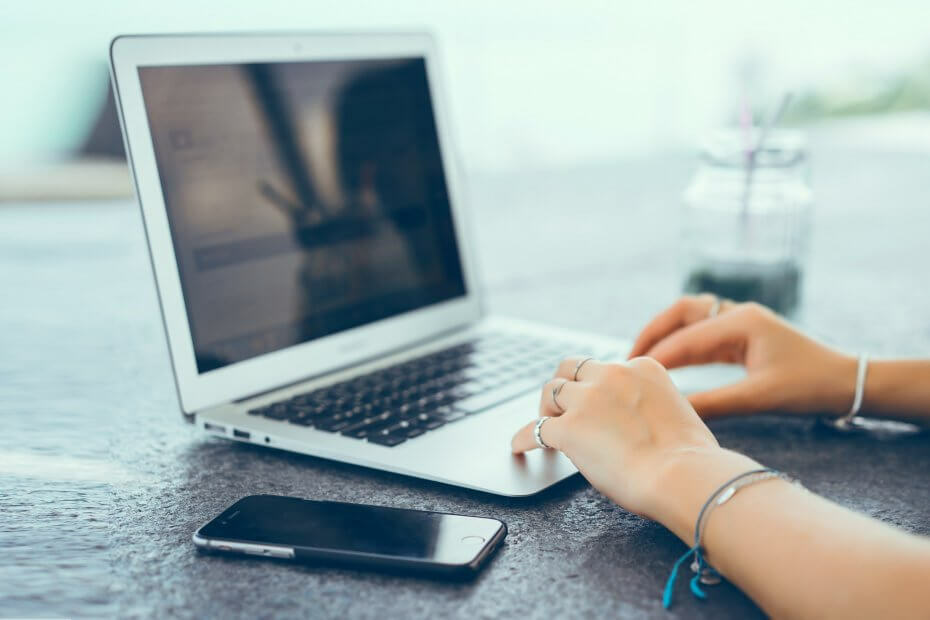Muchos errores y problemas son causados por un sistema desordenado. Limpiará y optimizará su sistema. Descárguelo ahora y haga que su Mac OS sea más rápido en solo tres sencillos pasos:
- Descargue e instale Lavadora X9.
- Espere a que inicie un escaneo automático para encontrar problemas de Mac OS.
- Hacer clic Limpio para deshacerse de todos los problemas posibles.
- Lavadora X9 ha sido descargada por 0 lectores este mes.
Muchos usuarios informaron que su MacBook está conectada a un cargador, pero no se está cargando. Esto puede ser un gran problema, pero puede haber una forma de solucionarlo.
¿Qué hacer si la MacBook está conectada pero no se carga?
1. Encuentre una fuente de energía adecuada
A veces, el estado de la batería de su MacBook puede decir No cobrar. Este mensaje aparece cuando la fuente de alimentación no tiene suficiente energía para cargar su MacBook, pero le da suficiente energía para que la use sin agotar la batería.
Para solucionar este problema, conecte su cargador a una toma de corriente diferente.
2. Inspeccione el cargador, el cable y los puertos
Si su cable o cargador está dañado, no podrá cargar su MacBook, así que inspecciónelo de cerca para ver si tiene algún daño. Además, revise los puertos para ver si hay escombros. Si hay algún residuo, asegúrese de retirarlo con cuidado.
3. Restablecer el SMC
Si su MacBook está conectada pero no se está cargando, es posible que el problema se solucione restableciendo SMC. Para hacerlo, siga estos pasos en modelos con chip de seguridad T2:
- Apaga tu Mac.
- Mantenga presionadas las siguientes teclas durante 7 segundos:
- Izquierda Control, izquierda Opción (Alt) y derecha Cambiar.
- Después de mantener presionadas estas teclas durante 7 segundos, mantenga presionada la Energía junto a estos tres botones.
- Mantenga presionados los cuatro botones durante 7 segundos adicionales.
- Ahora presione el Energía para iniciar su Mac.
Si tiene un chip T2 y una batería no extraíble, haga lo siguiente:
- Apaga tu Mac.
- Ahora presione y mantenga a la izquierda Cambiar, izquierda Control E izquierda Opción (Alt).
- Mientras mantiene presionados estos tres botones, presione y mantenga presionado el Energía Mantenga presionados los cuatro botones durante 10 segundos.
- Ahora presione el Energía para iniciar su MacBook.
Si tiene una batería extraíble, simplemente extráigala, mantenga presionado el botón de encendido durante 5 segundos e inserte la batería nuevamente.
4. Inspeccione el estado de la batería
En caso de que su MacBook no se esté cargando cuando está conectado, puede deberse a que su batería está dañada. Para comprobar el estado de la batería, haga lo siguiente:
- Mantenga pulsado el Opción (Tecla Alt.
- Compruebe el icono de la batería en la barra de menú.
- Si dice algo más que Normal, debería considerar reemplazar la batería.
No poder cargar su MacBook puede ser un gran problema, pero esperamos que haya logrado solucionarlo con nuestras soluciones.
LEA TAMBIÉN:

¿Sigues teniendo problemas con tu Mac OS?
Arréglelos con esta herramienta:
- Descargue e instale ahora Lavadora X9 del sitio web oficial
- Espere a que comience un escaneo automático y detecte los problemas.
- Hacer clic Limpio para comenzar a optimizar su Mac OS para una mejor experiencia.
Restoro ha sido descargado por 0 lectores este mes.
- Los mejores cargadores de batería externos para comprar
- Los 5 mejores cargadores de portátiles USB-C para mejorar tu dispositivo
- Cargadores de baterías recargables para oficina
 ¿Sigues teniendo problemas?Arréglelos con esta herramienta:
¿Sigues teniendo problemas?Arréglelos con esta herramienta:
- Descargue esta herramienta de reparación de PC Excelente en TrustPilot.com (la descarga comienza en esta página).
- Hacer clic Iniciar escaneo para encontrar problemas de Windows que podrían estar causando problemas en la PC.
- Hacer clic Repara todo para solucionar problemas con tecnologías patentadas (Descuento exclusivo para nuestros lectores).
Restoro ha sido descargado por 0 lectores este mes.